затем напишите свой отзыв
ReiBoot - №1 для ремонта iOS
Исправьте 150+ проблем и легко обновляйтесь/откатывайтесь до iOS 26!
ReiBoot: Ремонт iOS без потерь
Исправьте 150+ проблем и легко обновляйтесь/откатывайтесь до iOS 26!
Итак, вы только что купили совершенно новый iPhone 17 и с нетерпением ждете его быстрой настройки и использования новых функций. Но если вы не уверены, как настроить и активировать iPhone 17, не волнуйтесь. В этом руководстве мы объясним весь процесс настройки шаг за шагом, будь то перенос данных со старого iPhone или начало работы без него. Но если ваш iPhone 17 не может активироваться, мы также поделились несколькими проверенными решениями, которые помогут вам устранить неполадки!
Прежде чем узнать, как настроить и активировать iPhone 17, необходимо позаботиться о некоторых вещах. Это необходимо для того, чтобы процесс прошел гладко, без потери данных и завершился без проблем:
Убедитесь, что ваш iPhone 17 имеет как минимум 20-50% заряда батареи перед настройкой, чтобы он не отключился до завершения процедуры.
Установите SIM-карту в ваш iPhone 17 или подготовьте eSIM перед настройкой iPhone 17. Вот как это сделать:
Шаг 1: Найдите лоток для SIM-карты на левой стороне. Используйте инструмент для извлечения/скрепку, чтобы открыть его.
Шаг 2: Вставьте Nano-SIM (совместите вырез). Затем вставьте лоток обратно до щелчка.

Шаг 1: Перейдите в "Настройки" на вашем iPhone 17. Затем выберите "Сотовая связь".
Шаг 2: Нажмите "Добавить eSIM". Вы также можете отсканировать QR-код оператора или использовать приложение оператора.
Подготовьте ваш Apple ID + пароль (или создайте его во время настройки).
Если вы настраиваете новый iPhone 17 с использованием старого телефона, создайте резервную копию вашего старого iPhone для переноса данных. Вот как это сделать:
Шаг 1: Перейдите в "Настройки" на вашем iPhone 17. Затем выберите "[ваше имя]".
Шаг 2: Выберите "iCloud". Затем нажмите "Резервное копирование iCloud". Выберите "Создать резервную копию сейчас".
После того, как вы позаботились о необходимых вещах, вот как настроить и активировать iPhone 17 с использованием и без использования старого iPhone:
С использованием старого iPhone:
Вот как настроить новый iPhone с использованием старого iPhone:
Шаг 1: Включите ваш новый iPhone 17. Поместите его рядом со старым.
Шаг 2: Убедитесь, что ваш старый iPhone (iOS 11+) и новый iPhone 17 подключены к Wi-Fi и Bluetooth активирован.
Шаг 3: Появится экран "Быстрый старт". Подтвердите правильность Apple ID. Затем нажмите "Продолжить".
Шаг 4: Используйте старый iPhone для сканирования анимации на новом iPhone 17. Введите пароль старого iPhone на новом.
Шаг 5: Настройте Face ID/Touch ID. Затем введите пароль Apple ID. Введите другие пароли устройств, если запрашивается.
Шаг 6: Выберите способ передачи/восстановления:
Нажмите "Передать напрямую с iPhone". Держите оба телефона близко и подключенными к питанию. Вы не сможете использовать их, пока передача не завершится.
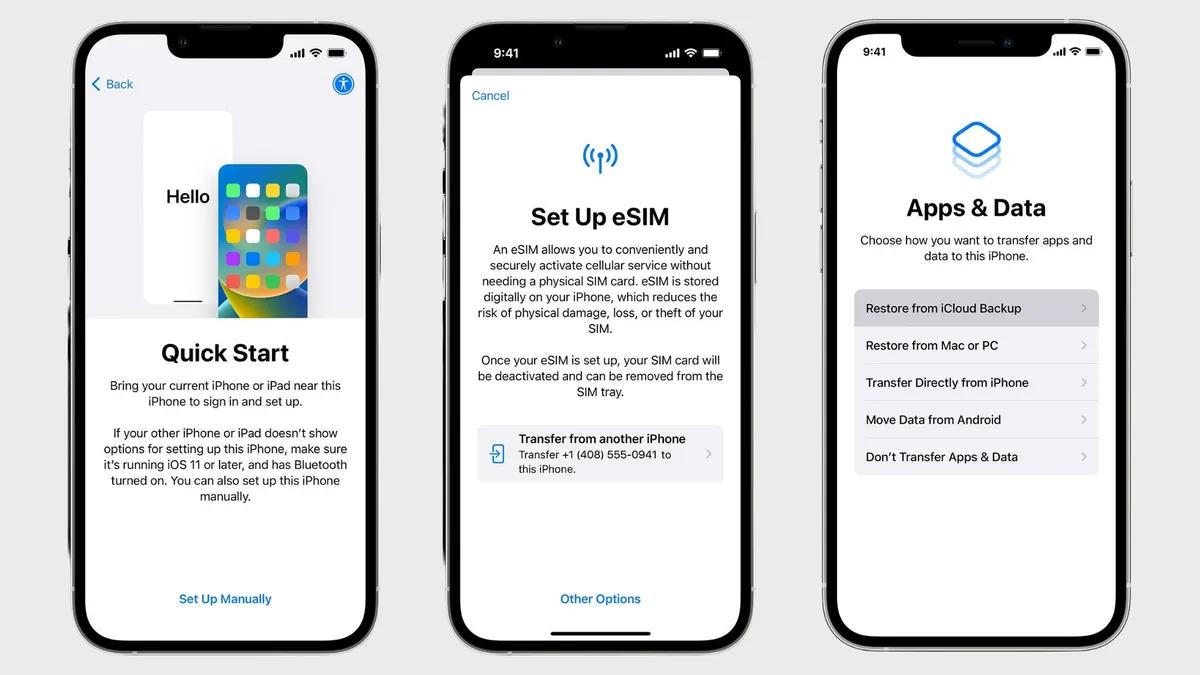
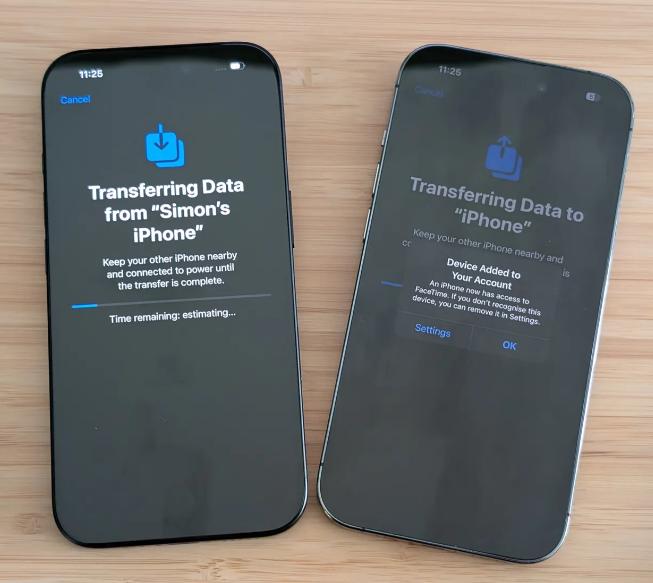
Шаг 7: Настройте iCloud Drive, Apple Pay и Keychain. Согласитесь с условиями. Затем выберите, включить ли "Siri" сейчас или позже.
Шаг 8: Выберите параметры аналитики, True Tone и режим отображения (Стандартный/Увеличенный). Нажмите "Начать". Затем начните использовать ваш iPhone 17.
Вот как настроить новый iPhone без использования старого iPhone:
Шаг 1: Включите ваш новый iPhone 17. Когда появится экран "Hello", смахните, чтобы начать.
Шаг 2: Выберите язык + страну/регион. Выберите "Настроить вручную".
Шаг 3: Используйте WiFi или сотовую сеть, если SIM установлена, или eSIM. Установите пароль (необязательно, можно изменить позже). Затем настройте "Face ID" на вашем iPhone 17.
Шаг 4: Войдите с вашим Apple ID (или создайте его / пропустите для позже). На экране "Приложения и данные" выберите, как переносить/восстанавливать данные:
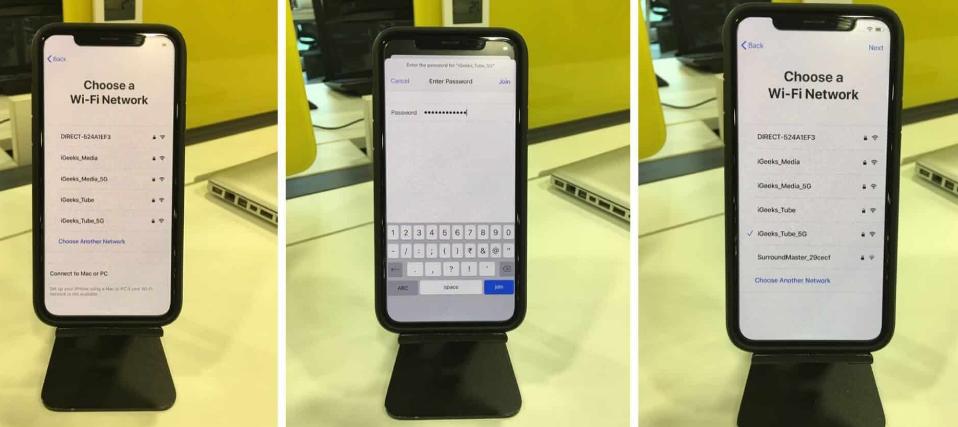
Выберите "Загрузить из iCloud" (если у вас есть резервная копия iCloud). Данные и приложения восстанавливаются в фоновом режиме, так что вы можете начать использовать ваш iPhone сразу.
Серверы активации Apple проверяют ваш iPhone перед использованием. Если серверы недоступны, ваше устройство не активируется. Проверка страницы состояния системы Apple помогает увидеть, если проблема на стороне Apple. Если это так, единственное решение - дождаться, пока серверы снова заработают.
Сильное интернет-соединение необходимо для связи вашего iPhone с серверами активации Apple. Если Wi-Fi слабый, активация может не удаться. Поэтому переключение на лучшую сеть Wi-Fi или использование сотовой связи может помочь. Вы также можете попробовать перезагрузить ваш роутер или подключиться к другой сети, чтобы устранить проблему.
Перезагрузка вашего iPhone 17 может устранить небольшие программные сбои, блокирующие активацию. Принудительная перезагрузка более мощная и может помочь, если телефон заморожен или не отвечает. Перезагрузка очищает временные файлы, а принудительная перезагрузка сбрасывает процесс активации. Вот как выполнить обе операции:
Шаг 1: Нажмите и удерживайте кнопку "Громкость" или "Боковую". Затем перетащите ползунок, чтобы выключить.
Шаг 2: Подождите 20-30 секунд. Затем нажмите кнопку "Боковая". Держите ее нажатой, пока ваш iPhone 17 не перезагрузится.

Ваш iPhone 17 нуждается в SIM-карте для подключения к вашему оператору, и активация может не удаться, если она повреждена или неправильно вставлена. Удаление и повторная установка гарантируют, что она установлена правильно. Также проверьте, чтобы SIM-карта была чистой и не поврежденной.
Вы можете активировать ваш iPhone 17 с использованием Finder (на macOS Catalina или позже) или iTunes (на более старых macOS или Windows), если активация через Wi-Fi не удалась. Компьютер обеспечивает более стабильное подключение к серверам Apple и может также установить необходимые обновления программного обеспечения для активации. Этот метод также идеален, если вы хотите активировать телефон без SIM-карты. Однако ваш телефон не должен быть заблокирован под определенного оператора. Вот как настроить и активировать iPhone 17 с использованием iTunes/Finder:
Шаг 1: Подключите ваш iPhone 17 к компьютеру с установленным iTunes/Finder. Затем, если запрашивается, нажмите "Доверять этому компьютеру" на вашем телефоне и введите ваш пароль.
Шаг 2: Откройте Finder/iTunes. Ваш iPhone должен появиться автоматически. Выберите "Настроить как новый iPhone". Нажмите "Продолжить".
Шаг 3: Следуйте инструкциям на экране. Далее, если запрашивается, введите ваш Apple ID. Подождите, пока Apple проверит ваше устройство.
Шаг 4: После завершения отсоедините ваш iPhone 17 и завершите его настройку.
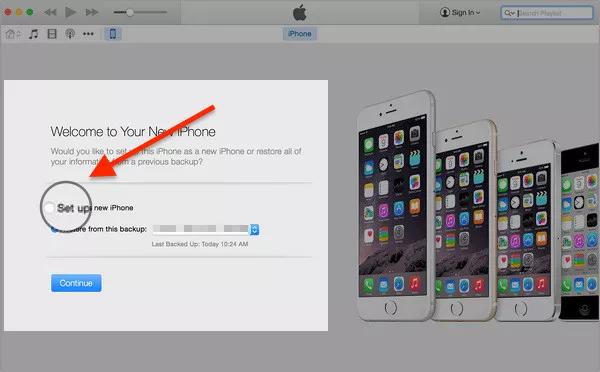
Использование режима восстановления может исправить серьезные программные проблемы, блокирующие активацию, предоставив вашему iPhone 17 свежую переустановку iOS. Он также позволяет сбросить ваш iPhone до заводских настроек, но удаляет все данные, поэтому это должно быть последним средством. Вот как поместить ваш iPhone 17 в режим восстановления:
Шаг 1: Поместите ваш iPhone в режим восстановления:
Шаг 2: Подключите ваш iPhone 17 к компьютеру с установленным iTunes/Finder. Затем, если запрашивается, нажмите "Доверять этому компьютеру" на вашем телефоне и введите ваш пароль.
Шаг 3: Откройте Finder/iTunes. Ваш телефон будет автоматически обнаружен в режиме восстановления.

Шаг 4: Появится сообщение, предлагающее обновить или восстановить ваш iPhone 17. Нажмите "Восстановить".
У вас также есть возможность исправить ваш iPhone 17, если он не активируется без потери данных. Вы можете избежать восстановления, используя сторонний инструмент, такой как Tenorshare ReiBoot для устранения любых проблем с iOS, препятствующих активации. Этот инструмент может устранять более 150 проблем с iOS и также управлять вашими устройствами iDevices. Вот его ключевые особенности вкратце:
Следуйте инструкциям ниже, чтобы использовать ReiBoot для устранения проблем с iOS, препятствующих активации iPhone 7:





Для моделей iPhone 14 и позже в США отсутствует физический лоток для SIM-карты, поэтому вы настроите eSIM вместо этого. В регионах с физическими SIM-картами вы можете вставить SIM-карту либо перед включением iPhone, либо когда процесс настройки запрашивает ее. Телефон проведет вас через активацию, если это необходимо.
Активация iPhone 17 может занять от нескольких минут до более часа, в зависимости от вашей настройки. Быстрый старт может занять больше времени, если вы переносите много данных. Но активация через Finder или iTunes обычно занимает всего несколько минут. Тем не менее, общее время зависит от размера ваших данных и скорости интернета.
При настройке нового iPhone вы можете перенести ваши данные с помощью Быстрого старта, iCloud или резервной копии на компьютере. Это переносит приложения, настройки, фотографии, контакты и многое другое. С iCloud данные загружаются в фоновом режиме, так что вы можете сразу начать использовать ваш телефон.
Знание того, как настроить и активировать iPhone 17, обычно легко с Быстрым стартом, iCloud или свежей настройкой. Если активация не удается, вы можете попробовать проверить серверы Apple, переключить сети, перезагрузить или использовать Finder/iTunes. Режим восстановления может помочь, но он удалит данные.
Итак, чтобы устранить проблему активации без потери данных, Tenorshare ReiBoot отличный вариант. Он может решить более 150 проблем с iOS, включая любые программные сбои, препятствующие активации, и также предлагает множество функций управления iOS.
затем напишите свой отзыв
Оставьте Комментарий
Создайте свой отзыв о статьях Tenorshare

№1 Бесплатное ПО для восстановления и ремонта системы iOS
Быстрое и простое восстановление
Автор: Ирина Волнова
2025-12-10 / iPhone 17
Оцените Сейчас!